안녕하세요. 오늘은 갤럭시 S22의 개통일입니다.
사실 스마트폰 기기변경을 하면 가장 스트레스받는 것은 기존 데이터를 백업하고 복원하는 것인데요.
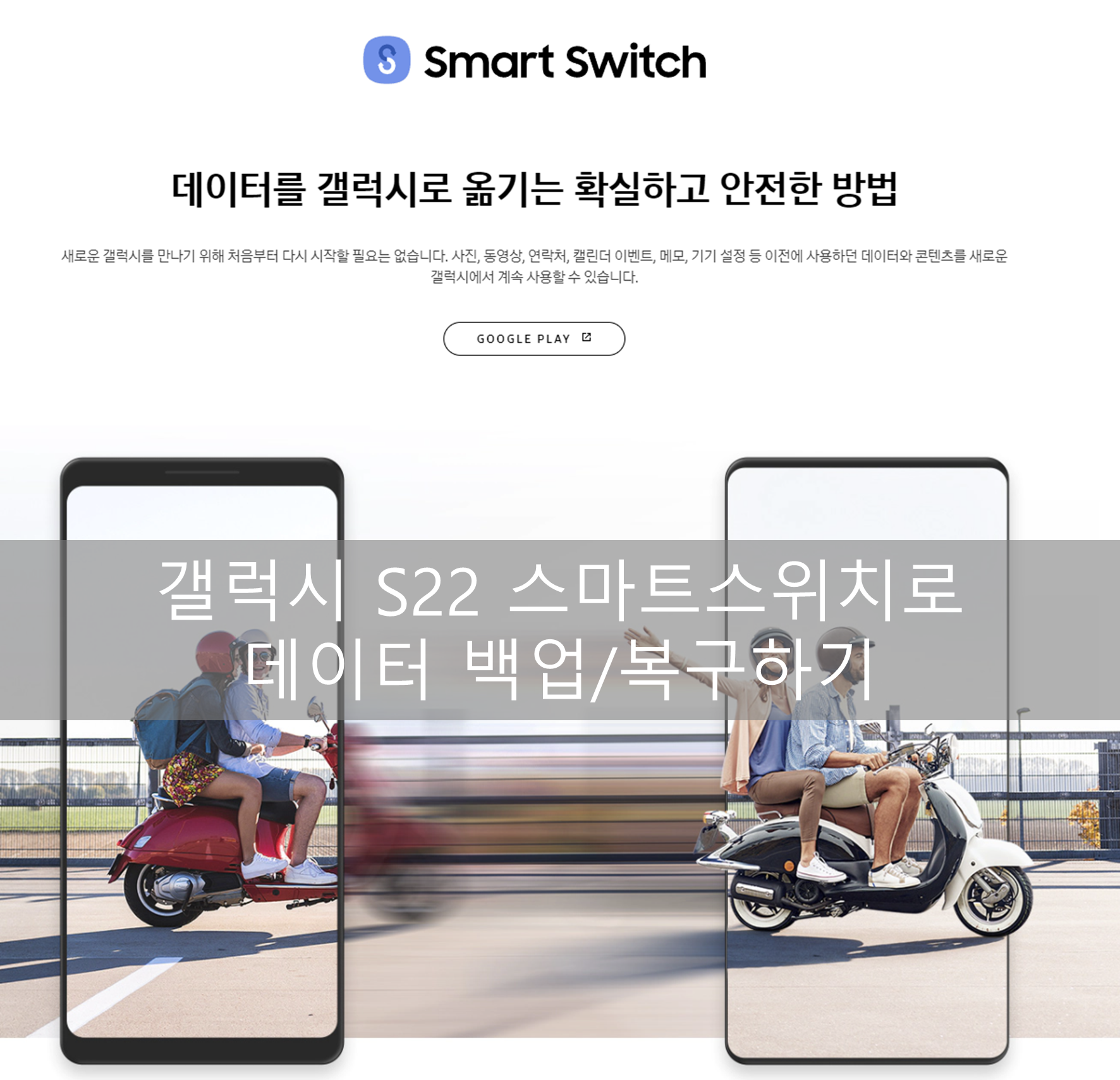
하지만 갤럭시 S22에는 스마트 스위치로 기존폰에서 간편하게 데이터를 백업/복구할 수 있습니다.
Smart Switch?
삼성 갤럭시 스마트폰에 기본 설치되어 있으며, 스마트폰의 연락처, 사진, 음악, 인터넷 북마크(갤럭시S6 이후 모델 부터),
문서(pdf, ppt, doc, docx, pptx, xls, xlsx, hwp) 등을 다른 스마트폰으로 이동하거나 PC로
스마트폰 데이터를 백업 또는 최신 버전으로 업그레이드를 할 수 있는 프로그램입니다.
아이폰에는 아이튠즈를 통해서 백업할 수 있는데요. 유사한 기능을 하는 프로그램으로 생각하시면 됩니다.

스마트 스위치로 기기변경 시 데이터 옮기는 방법
갤럭시 S22 초기 설정 때 스마트 스위치를 설정할 수 있는데요.
수동으로 하신다면 앱 검색창에 Smart라고 치시면 Smart Switch 어플이 보입니다.

기본 설치되어 있기 때문에 별도로 설치하지 않으셔도 됩니다.
실행하면 아래와 같은 화면이 보이는데요. 저는 기존 아이폰으로부터 데이터를 백업받을 것이기 때문에
데이터 받기를 클릭합니다.
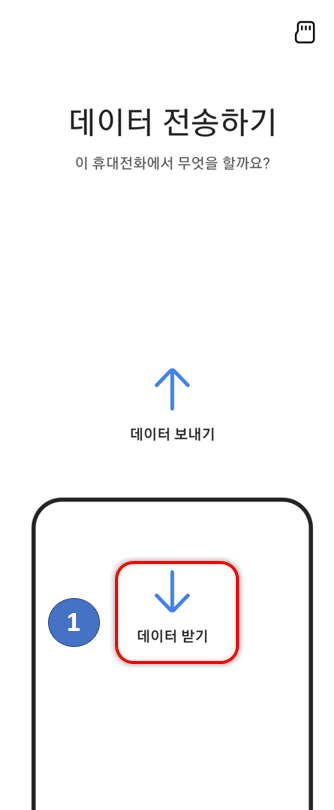
저는 아이폰을 선택하였는데요.
기존에 사용하시던 스마트폰의 운영체제를 맞춰서 클릭하시면 됩니다.
기존에 갤럭시를 사용하였다면, 상단의 갤럭시를 눌러주시면 됩니다.

이후 다음 화면에서 C to 라이트닝 케이블로 연결해주시면 되는데요.
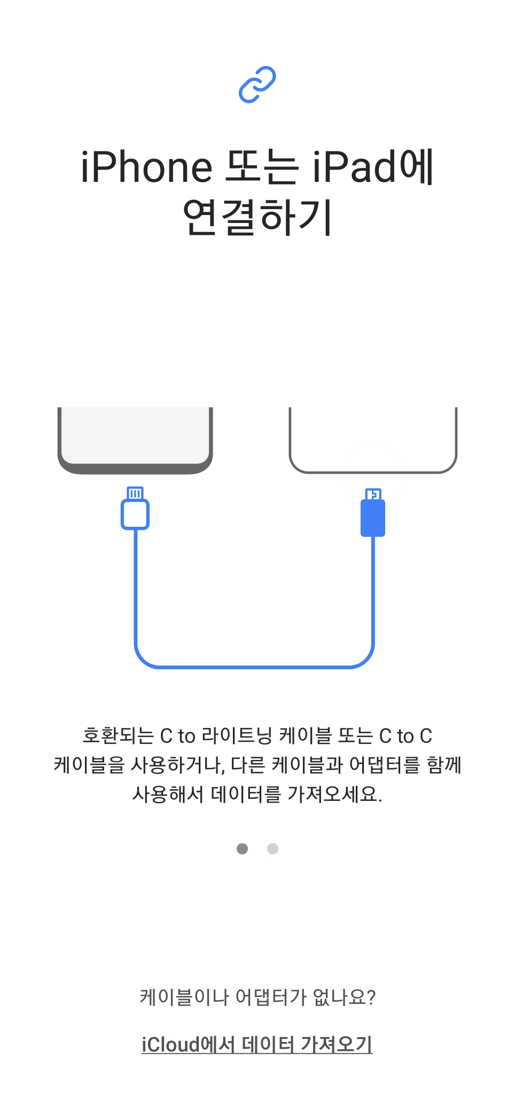
아래와 같이 기존 사용하던 스마트폰과 연결하시면 되고,
아이폰에서는 신뢰할 수 있는 기기로 설정해주시면 기본 설정이 끝납니다.

이후 갤럭시 S22에서 가져올 데이터를 선택하시면 되는데요.
전체를 하셔도 되고, 저는 홈 화면과 메시지 통화 연락처, 이미지 등만 이동하였습니다.
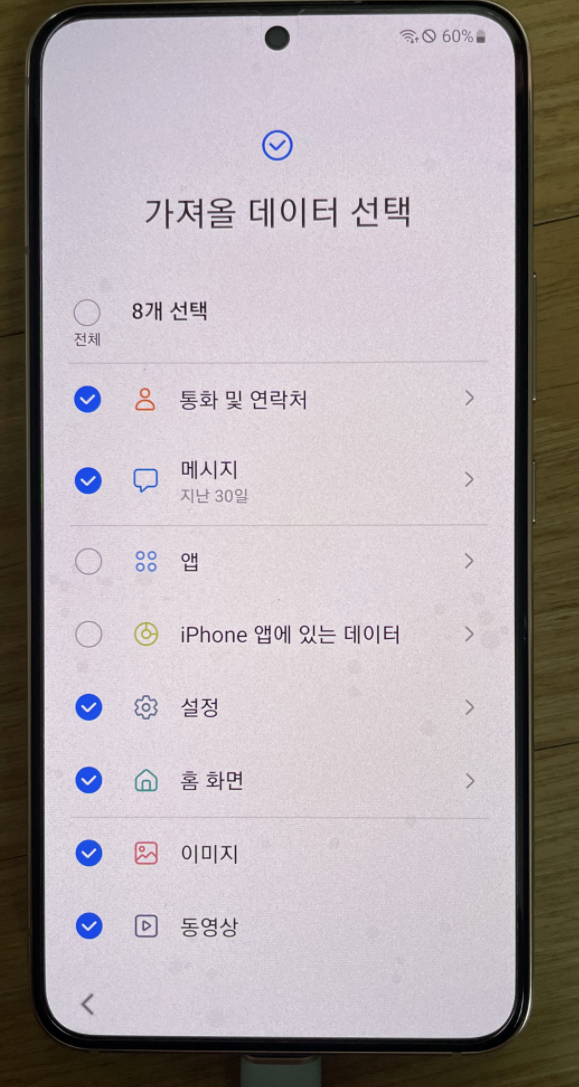
데이터에 따라 시간이 다르나 약 1시간 정도 시간이 지나면 옮겨지는데요.
전송 결과는 상단의 점점점을 누른 뒤 전송 결과를 확인하시면 확인이 가능합니다.

저의 경우 메지와 통화 및 연락처 홈 화면이 정상적으로 전송되었다고 나옵니다.
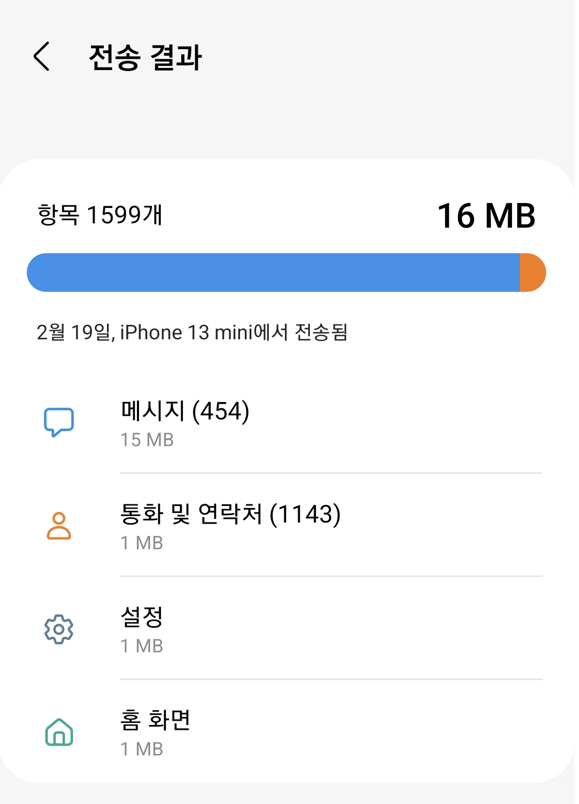
데이터 복사가 완료되면 아래와 같이 배경화면까지 같이 복사가 되었습니다.
이 외에도 무선이라던지 USB 케이블, 외부 저장소, PC 등에서 백업 복원이 가능하다고 합니다.

아이폰 13 미니에 맞춘 이미지라서 갤럭시 S22에서는 조금 맞지 않네요.

스마트 스위치로 데이터 옮기기 후기
사실 예전에는 스마트폰 기기 변경하면 주소록, 메시지, 앱 등을 옮기는 것이 쉽지 않았는데요.
갤럭시의 스마트 스위치라던지 아이폰의 경우 아이클라우드 등을 통해서 상당히 편리하게 옮길 수 있습니다.
기기변경한 스마트폰이 다른 운영체제(IOS, 안드로이드 등)인 경우에도 편리하게 데이터를 옮길 수 있습니다.
스마트폰 기기변경시 스트레스 받지 마시고, 스마트 스위치로 편리하게 옮겨 보세요.
그럼 즐거운 하루 되시기 바랍니다.
'Tip & Tech > Android' 카테고리의 다른 글
| 갤럭시 S22 취침모드 설정하기 (8) | 2022.02.25 |
|---|---|
| 삼성 갤럭시 S22 사전구매 혜택 신청하는 방법과 리세마라 이슈 (12) | 2022.02.23 |
| 갤럭시 S22 빅스비 버튼 전원 버튼으로 변경하기 (10) | 2022.02.20 |
| [구글플레이] 업데이트 확인 중에 오류 발생 해결법 (38) | 2022.01.19 |
| Nook glowlight3(누글삼) 리디페이퍼 롬 설치하기 (10) | 2021.12.07 |

